Vai jums ir grūtības noņemt dažus failus, jo dators nepārtraukti rāda "Avota faila nosaukums(-i) ir lielāki, nekā to atbalsta sistēma.“? Windows atbalsta tikai līdz 255 rakstzīmēm garo failu nosaukumu (LFN). Ja faila nosaukumā ir vairāk rakstzīmju nekā norādīts, jūs nevarat vienkārši izdzēst failu, kā to darāt programmā File Explorer. Ir divi atšķirīgi veidi, kā noņemt failu no sistēmas.
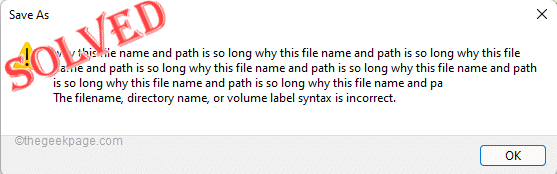
Satura rādītājs
1. veids – izdzēsiet to no termināļa
Lai noņemtu šo failu, ir jāizmanto komandu uzvednes terminālis.
Uzziniet faila adresi, kuru mēģināt noņemt.
1. Atveriet File Explorer un vienkārši dodieties uz faila direktoriju.
2. Kad esat tur, noklikšķiniet uz adreses un kopiju to.
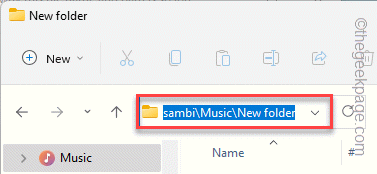
3. Vienkārši nospiediet Win atslēga un sāc rakstīt "cmd“.
4. Tiklīdz jūs redzat"Komandu uzvedne" ir parādījies meklēšanas rezultātos, vienkārši pieskarieties tam ar peles labo pogu un noklikšķiniet uz "Izpildīt kā administratoram“.

5. Vēlāk vienkārši ierakstiet šo kodu un ielīmējiet faila atrašanās vietu un nospiediet Ievadiet lai apmeklētu vietu.
faila cd ceļš
[
Piemērs - kā faila ceļš mūsu gadījumā -
REKLĀMA
C:\Lietotāji\Sambit\Mūzika\Jauna mape\Jauna mape
Tad kods būs -
cd C:\Lietotāji\Sambit\Mūzika\Jauna mape\Jauna mape
]

Tiks parādīts šajā adresē esošo failu un mapju saraksts. Fails, kuru vēlaties noņemt, tiks saīsināts līdz vienam vārdam. Tagad vienkārši pierakstiet faila nosaukumu.
6. Tagad beidzot ierakstiet šo rindiņu un izmantojiet saīsināto faila nosaukumu, lai to izdzēstu no sistēmas.
DEL saīsināts faila nosaukums
[
Piemērs - mūsu gadījumā faila nosaukums ir "KĀPĒC ~1.TXT“. Tātad komanda ir -
DEL KĀPĒC ~1.TXT
]

Tieši tā! Tas ir vienkāršākais veids, kā noņemt failu no sistēmas.
2. veids – izmantojiet komandu subst
Ir vēl viens veids, kā izdzēst failu.
1. Atveriet failu pārlūku un dodieties uz faila atrašanās vietu.
2. Kad esat tur, noklikšķiniet uz adreses un kopiju to.
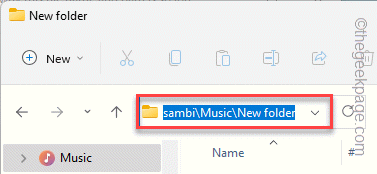
Tagad aizveriet failu pārlūku.
3. Tagad, kad esat ieguvis faila atrašanās vietu, nospiediet Uzvarēt taustiņu un ierakstiet "komandu“.
4. Pēc tam ar peles labo pogu pieskarieties “Komandu uzvedneun noklikšķiniet uzIzpildīt kā administratoram“.

5. Kad tiek parādīts terminālis, ierakstiet šo kodu un ielīmējiet vietu, kuru esat nokopējis.
subst z: kopēts ceļš
[
Ceļā nedrīkst būt atstarpēm
Piemērs — ielīmējiet nokopēto ceļu komandā. Mūsu gadījumā komanda būs -
subst z: C:\Users\Sambit\Music\Newfolder\Newfolder
]

Tādējādi mape tiks kartēta uz jaunu disku, kas atzīmēts kā "z:“.
6. Atveriet failu pārlūkprogrammu, un jūs pamanīsit, ka ir jauns disks ar nosaukumu "Z:” braukt.
7. Vienkārši atlasiet to un pieskarieties Dzēst taustiņu no tastatūras, lai noņemtu to no sistēmas.

Tagad, ja vēlaties noņemt disku no sava File Explorer, vienkārši izpildiet šo kodu -
subst z: /d

Tas noņems disku no File Explorer.
3. veids – izmantojiet 7zip instalēšanas programmu
Varat lejupielādēt un izmantot 7zip, lai noņemtu mapi.
1. Dodieties uz 7zip instalētājs savā pārlūkprogrammā un pieskarieties “Lejupielādēt“.
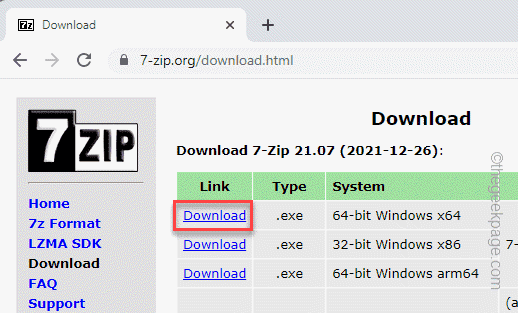
2. Pēc tam, divreiz pieskarieties lejupielādētais instalēšanas fails.

3. Tagad vienkārši noklikšķiniet uz "Uzstādīt”, lai instalētu pakotni savā sistēmā.

Aizveriet instalētāju.
4. Tagad meklējiet "7zip” no Windows meklēšanas lodziņa.
5. Noklikšķiniet uz "7zip failu pārvaldnieks“.
[
Atvērt var arī šādi –
Windows sākuma izvēlne > Visas programmas > 7zip > 7zip failu pārvaldnieks
]
6. Kad tiek atvērts failu pārvaldnieks, dodieties uz tā faila atrašanās vietu, kuru vēlaties noņemt.
7. Pēc tam atlasiet failu un nospiediet Shift+Delete taustiņus kopā, lai noņemtu failu.
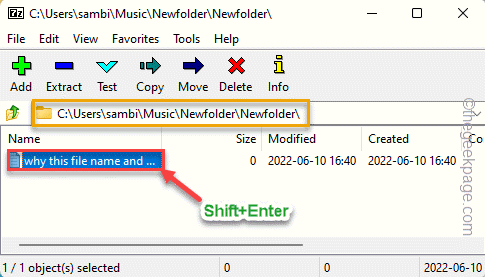
Tas nodrošinās, ka noņemtais fails nenonāk atkritnē un tiek neatgriezeniski izdzēsts.
1. darbība — Lejupielādējiet Restoro datora labošanas rīku no šejienes
2. darbība - Noklikšķiniet uz Sākt skenēšanu, lai automātiski atrastu un labotu jebkuru datora problēmu.


